Come entrare nell’app IO
Hai appena saputo che tramite l’app IO è possibile non solo accedere ai servizi della Pubblica Amministrazione, ricevere comunicazioni e gestire pagamenti in modo sicuro e centralizzato ma anche disporre di un vero e proprio portafoglio digitale nel quale poter aggiungere anche i propri documenti. Essendo interessato a questa funzionalità, hai sùbito scaricato l’app in questione: purtroppo, però, ogni tuo tentativo di accedere non ha dato l’esito sperato e vorresti il mio aiuto per riuscire nel tuo intento.
In tal caso, sarò ben felice di darti una mano e spiegarti come entrare nell’app IO. Nei prossimi paragrafi di questa guida, infatti, sarà mio compito mostrarti la procedura dettagliata per accedere con le tue credenziali SPID e, se il tuo smartphone lo consente, anche utilizzando la tua carta d’identità elettronica. Successivamente, troverai anche le indicazioni per attivare l’autenticazione biometrica e le istruzioni necessarie per accedere a IO da computer.
Se è proprio quello che volevi sapere, non dilunghiamoci oltre e vediamo insieme come procedere. Mettiti comodo, prenditi tutto il tempo che ritieni opportuno e dedicati alla lettura dei prossimi paragrafi. Seguendo attentamente le indicazioni che sto per darti e provando a metterle in pratica, ti assicuro che riuscirai ad accedere a IO senza riscontrare alcun tipo di problema. Scommettiamo?
Indice
- Come entrare nell'app IO dopo 30 giorni
- Come entrare nell'app IO con SPID
- Come entrare nell'app IO con Carta Identità Elettronica
- Come entrare nell'app IO con impronta digitale
- Come entrare nell'app IO da PC
Come entrare nell’app IO dopo 30 giorni
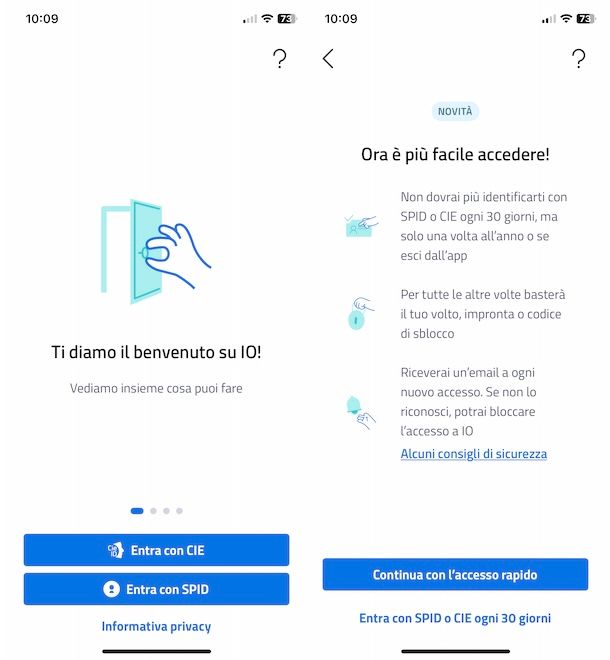
Prima di entrare nel vivo di questo tutorial e spiegarti nel dettaglio come entrare nell’app IO, che è disponibile per dispositivi Android (anche su store alternativi, per i device senza servizi Google) e iPhone, lascia che ti fornisca alcune informazioni preliminari a tal riguardo.
Innanzitutto, ti sarà utile sapere che l’accesso a questa applicazione può avvenire tramite SPID (Sistema Pubblico di Identità Digitale) o CIE (Carta d’Identità Elettronica). Una volta effettuato l’accesso tramite SPID o CIE, non dovrai più ripetere la procedura di identificazione ogni volta che intendi usare l’app IO e potrai accedere rapidamente tramite il codice di sblocco da creare al primo accesso o tramite riconoscimento biometrico.
Tuttavia, per questioni di sicurezza, l’accesso tramite SPID o CIE verrà nuovamente richiesto dopo 30 giorni o 1 anno, opzione che è possibile scegliere durante la procedura di primo accesso. Tra le due opzioni non c’è alcuna differenza, se non quella temporale.
A questo punto, se ti stai domandando come entrare nell’app IO dopo 30 giorni o 1 anno, tutto quello che dovrai fare è semplicemente ripetere la procedura d’accesso tramite SPID o CIE. Chiarito questo, vediamo come procedere.
Come entrare nell’app IO con SPID
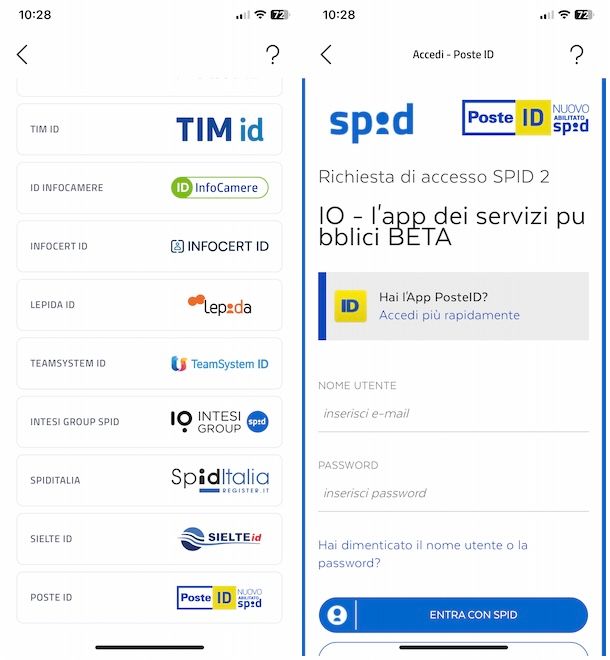
La prima soluzione che puoi prendere in considerazione per entrare nell’app IO è utilizzare le tue credenziali SPID.
Se non ne hai mai sentito parlare prima d’ora, devi sapere che lo SPID è un sistema che permette di accedere a tutti i servizi della PA (e non solo) utilizzando le medesime credenziali. Per ottenere lo SPID, anche gratuitamente, è necessario rivolgersi a uno dei tanti Identity Provider abilitati (es. Poste Italiane).
Detto ciò, tutto quello che devi fare per entrare nell’app IO con SPID, è avviare l’app in questione, premere sul pulsante Entra con SPID e, per prima cosa, scegliere se mantenere attivo l’accesso per 30 giorni o 1 anno scegliendo l’opzione che preferisci tra Entra con SPID o CIE ogni 30 giorni e Continua con l’accesso rapido.
A prescindere dalla scelta fatta, seleziona poi l’Identity Provider con il quale hai ottenuto l’identità digitale, inserisci le tue credenziali nei campi appositi, premi nuovamente sul pulsante Entra con SPID e segui le indicazioni mostrate a schermo, per verificare la tua identità e accedere a IO con SPID (probabilmente dovrai inserire un codice ricevuto via SMS o confermare l’accesso nell’app ufficiale dell’Identity Provider che hai scelto per lo SPID).
Per capire meglio, facciamo un esempio pratico: se la tua intenzione è quella di entrare nell’app IO con SPID Poste, seleziona l’opzione PosteID tra gli Identity Provider disponibili, inserisci le tue credenziali nei campi Nome utente e Password e fai tap sul pulsane Entra con SPID.
Nella nuova schermata visualizzata, seleziona l’opzione che preferisci tra Voglio ricevere una notifica sull’App PosteID e Accedi tramite codice SMS. Nel primo caso, premi sulla notifica ricevuta e accedi a PosteID con le tue credenziali. Se, invece, hai scelto di ricevere un codice d’accesso tramite SMS, inseriscilo nel campo Inserisci codice SMS e fai tap sul pulsante Prosegui.
Per completezza d’informazione, ti segnalo che è possibile anche velocizzare l’accesso selezionando l’opzione Accedi più rapidamente, che permette di aprire automaticamente l’app PosteID e accedere con le proprie credenziali in modo da autorizzare l’accesso all’app IO. Per maggiori info, ti lascio alla mia guida su come accedere a SPID Poste.
In ogni caso, premi sul pulsante Acconsento e, se è la prima volta che accedi a IO, premi sul pulsante Accetta e continua, per accettare i termini d’uso del servizio e dichiarare di aver letto l’informativa sulla privacy. Inoltre, dovrai anche crea un codice di sblocco di 6 cifre da utilizzare per gli accessi futuri, inserendolo nei campi Crea codice di sblocco e Ripeti codice di sblocco.
Infine, fai tap sul pulsante Continua e, se visualizzi la schermata Attiva il riconoscimento biometrico, premi sul pulsante Attiva, per attivare l’accesso tramite riconoscimento facciale o impronta digitale e accedere a IO. Per avere maggiori info sull’app in questione, ti lascio alla mia guida d’approfondimento su come funziona app IO.
Come entrare nell’app IO con Carta Identità Elettronica
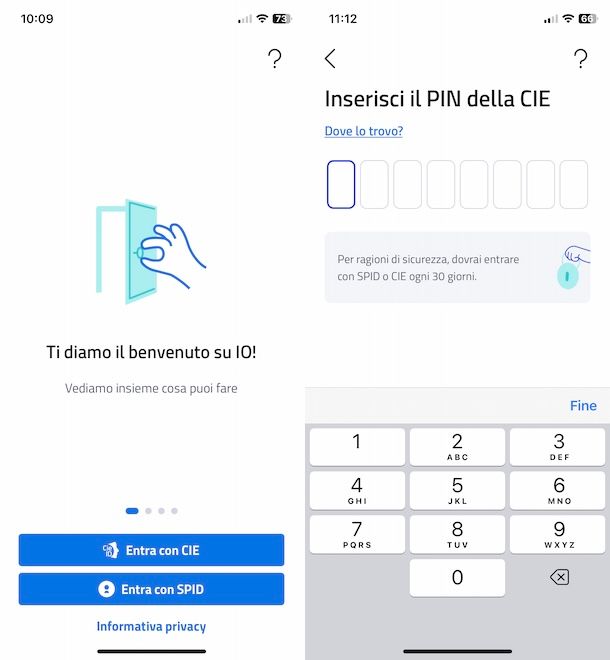
Come dici? Vorresti entrare nell’app IO senza SPID? In tal caso, puoi accedere con la tua carta d’identità elettronica (CIE), a patto di avere uno smartphone dotato di chip NFC.
Se questo è il tuo caso, avvia l’app IO, premi sul pulsante Entra con CIE e, anche in questo caso, seleziona una delle opzioni disponibili tra Entra con SPID o CIE ogni 30 giorni e Continua con l’accesso rapido a seconda se desideri mantenere attivo l’accesso per 30 giorni o 1 anno.
Adesso, nella schermata Inserisci il PIN della CIE, inserisci il PIN di 8 cifre associato alla tua carta d’identità elettronica nel campo apposito. Qualora non conoscessi il codice in questione, devi sapere che le prime 4 cifre sono indicate nella documentazione che ti è stata consegnata insieme alla carta d’identità, mentre le altre 4 ti sono state inviate tramite posta.
Dopo aver inserito il PIN in questione, tieni appoggiata la tua carta d’identità elettronica sulla parte posteriore del tuo smartphone: non appena compare la schermata Autorizzi l’invio dei dati, fai tap sul pulsante Autorizza e, se è il tuo primo accesso, seleziona l’opzione Accetta e continua, per accettare i termini e le condizioni d’uso dell’app in questione.
A questo punto, così come ti ho indicato nelle righe per entrare nell’app IO con SPID, devi creare un codice di sblocco da utilizzare per i futuri accessi e, se il tuo smartphone lo consente, attivare l’autenticazione tramite riconoscimento facciale o impronta digitale. Crea, quindi, un codice di sblocco numerico di 6 cifre inserendolo nei campi Crea codice di sblocco e Ripeti codice di sblocco e fai tap sul pulsante Continua, per accedere a IO.
Come entrare nell’app IO con impronta digitale
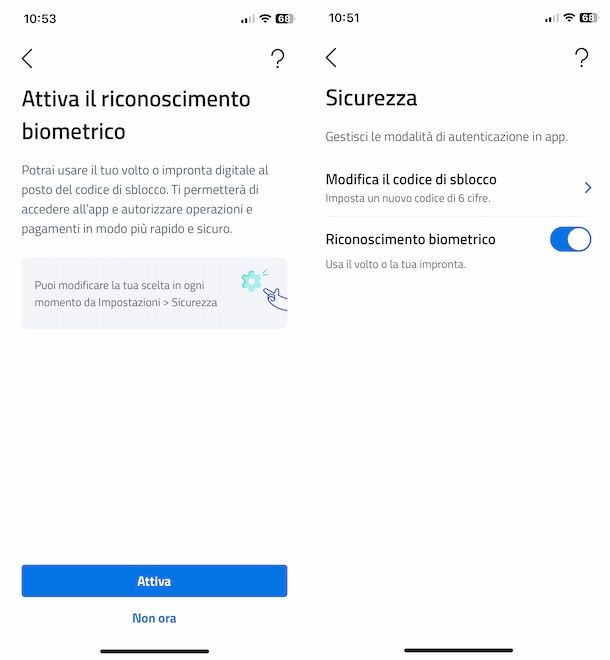
Se ti stai chiedendo se è possibile entrare nell’app IO con impronta digitale o riconoscimento facciale, sarai contento di sapere non solo che la risposta è affermativa ma che questo metodo di accesso, se il tuo smartphone lo consente, viene impostato automaticamente quando entri per la prima volta nell’applicazione.
Infatti, come ti ho indicato nelle sezioni precedenti di questa guida, dopo aver creato il codice di sblocco necessario per accedere a IO, premendo sul pulsante Attiva presente nella schermata Attiva il riconoscimento biometrico, viene automaticamente attivato l’accesso tramite riconoscimento facciale o impronta digitale.
Come dici? Non hai ancora configurato l’impronta digitale o il riconoscimento facciale sul tuo dispositivo e, di conseguenza, non hai potuto attivarlo durante il primo accesso all’app IO? In tal caso, se hai uno smartphone equipaggiato con Android, per prima cosa accedi alle impostazioni del dispositivo (l’icona della rotella d’ingranaggio presente in Home screen o nel drawer) ed entra nella sezione Sicurezza e privacy.
Fatto ciò, premi sull’opzione di tuo interesse tra ID impronta e Riconoscimento del viso e, se ancora non lo hai fatto, crea un codice di sblocco per il dispositivo. A questo punto, seleziona le opzioni Gestione impronta e Nuova impronta (o Registra il volto, per attivare il riconoscimento facciale) e segui le indicazioni mostrate a schermo per completare l’attivazione del sistema di riconoscimento biometrico di tuo interesse.
Ti segnalo che la procedura che ti ho appena indicato si riferisce a uno smartphone Huawei e potrebbe non essere valida per altri dispositivi equipaggiati con Android. Per conoscere la procedura dettagliata per il tuo dispositivo, puoi dare un’occhiata al mio tutorial su come mettere l’impronta digitale su Android.
Se, invece, hai un iPhone/iPad, accedi alle Impostazioni di iOS/iPadOS premendo sull’icona della rotella d’ingranaggio, seleziona l’opzione FaceID e codice (o TouchID e codice) e, se ancora non lo hai fatto, fai tap sulla voce Attiva il codice, per creare un codice di sblocco per il tuo iPhone/iPad.
Fatto ciò, seleziona l’opzione Configura FaceID/Configura TouchID e segui le indicazioni mostrate a schermo per configurare il riconoscimento facciale o tramite impronta digitale. Per saperne di più, ti lascio alla mia guida su come configurare Face ID.
Adesso, a prescindere dal dispositivo in tuo possesso, avvia l’app IO e inserisci il tuo codice di sblocco nel campo apposito, per accedere all’app in questione. Premi, poi, sull’icona della rotella d’ingranaggio, in alto a destra, e seleziona la voce Sicurezza (in questa sezione puoi anche modificare il codice di sblocco).
Nella nuova schermata visualizzata, sposta la levetta accanto all’opzione Riconoscimento biometrico da OFF a ON e il gioco è fatto. Da questo momento, potrai accedere all’app IO con impronta digitale o tramite riconoscimento facciale, senza dover digitare ogni volta il tuo codice di sblocco. Comodo, vero?
Come entrare nell’app IO da PC
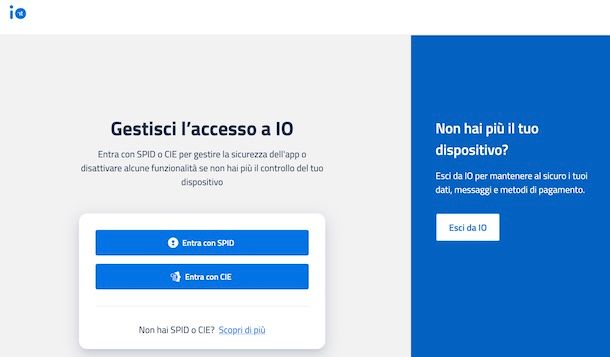
Se desideri entrare nell’app IO da PC, devi sapere che è possibile farlo procedendo tramite browser. Tieni presente, però, che accedendo al tuo account IO da computer hai esclusivamente la possibilità di terminare una sessione attiva su un dispositivo al quale non hai più accesso e bloccare il tuo account in caso di problemi relativi alla sicurezza.
Per procedere, collegati dunque al sito ufficiale di IO, clicca sulla voce Gestisci l’accesso collocata nel menu in alto e, nella nuova pagina apertasi, seleziona l’opzione di tuo interesse tra Entra con SPID ed Entra con CIE.
Nel primo caso, puoi seguire le indicazioni che ti ho fornito in precedenza per entrare nell’app IO con SPID in quanto la procedura è pressoché la stessa.
Se, invece, intendi accedere tramite CIE, clicca sul pulsante Entra con CIE e, se hai le credenziali di livello 1, inserisci i tuoi dati nei campi Numero CIE o Codice fiscale o Email e Password e premi sul pulsante Procedi, autorizzando poi l’accesso tramite il codice che ti è stato inviato tramite SMS o premendo sulla notifica relativa all’app CieID per dispositivi Android e iPhone.
Se hai attivato le credenziali CIE di livello 2, puoi anche utilizzare direttamente l’app CieID e inquadrare il codice QR mostrato a schermo. Se, invece, hai attivato le credenziali CIE di livello 3, seleziona l’opzione Entra con lettura carta CIE tenendo in considerazione che in questo caso è necessario avere uno smartphone dotato di tecnologia NFC con installata l’app CieID o un computer su cui sia stato precedentemente installato il software CIE e collegato un lettore di NFC o un apposito lettore per smart card. Per maggiori info, ti lascio alla mia guida su come accedere con CIE.

Hamlet HUSCR-NFC - Lettore di Smart Card USB e Contactless NFC per Car...

Internavigare, Lettore di Carta d'Identità Elettronica usb2.0 CIE 3.0 ...

Internavigare uTrust 3700F - USB-A - Lettore RFID e NFC per Carta d'id...
Una volta effettuato l’accesso, puoi selezionare l’opzione Esci da IO, che permette di terminare una sessione attiva sull’app IO su un dispositivo al quale non hai più accesso. Cliccando, invece, sulla voce Blocca l’accesso a IO, puoi bloccare l’accesso all’app IO qualora temi che la tua identità digitale sia compromessa. Maggiori info qui.
In qualità di affiliati Amazon, riceviamo un guadagno dagli acquisti idonei effettuati tramite i link presenti sul nostro sito.

Autore
Salvatore Aranzulla
Salvatore Aranzulla è il blogger e divulgatore informatico più letto in Italia. Noto per aver scoperto delle vulnerabilità nei siti di Google e Microsoft. Collabora con riviste di informatica e cura la rubrica tecnologica del quotidiano Il Messaggero. È il fondatore di Aranzulla.it, uno dei trenta siti più visitati d'Italia, nel quale risponde con semplicità a migliaia di dubbi di tipo informatico. Ha pubblicato per Mondadori e Mondadori Informatica.





